Notice DELL 5210N
Liens commerciaux

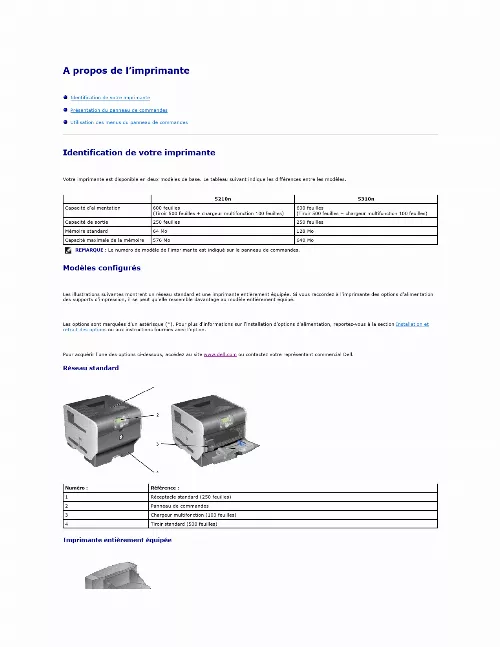
Le mode d'emploi DELL 5210N vous rend service
Votre imprimante est bloquée avec les voyants allumés et impossible de l'éteindre à part par la prise. Sur votre imprimante DELL 5210N, il est indiqué "nettoyage impossible, voir chapitre dépannage des pannes d'entretien dans le guide d'utilisateur". Si vous n'avez pas de guide, consultez la notice pour savoir quoi faire. Vous constatez que dès l'allumage, avec du papier et du toner présents, le voyant du bas sous celui indiquant le bourrage clignote. Vous aimeriez savoir pourquoi ça bave à l'impression sur la marge gauche, et si cela peut venir de la nouvelle cartouche mise en place récemment. Les boutons rouges clignotent, les cartouches d'encre ont été changées mais l'imprimante DELL 5210N ne les reconnaît pas et il y a un bourrage papier. Suivez les instructions de la notice après avoir vérifié le bourrage papier, ouvert tous les capots, éteint/allumé l'appareil et vérifié la mise en place des cartouches.
Extrait du mode d'emploi DELL 5210N
Les instructions détaillées pour l'utilisation figurent dans le Guide de l'utilisateur.
Ouvrez le carter supérieur avant, retirez la cartouche d'impression et retirez le papier bloqué. 260 Bourrage papier Vérif charg Relevez le poids des enveloppes, retirez toutes les enveloppes, déramez-les, rangez-les en pile, puis Retirez tous les supports du chargeur multifonction, déramez-les, rangez-les en pile, puis rechargez le chargeur multifonction et réglez le guide. 24x Bourrage papier vérifier tiroir x Ouvrez tous les tiroirs et retirez tous les supports bloqués. * Une fois le bourrage éliminé, appuyez sur la touche Sélectionner pour reprendre l'impression. Bien que des bourrages papier puissent se produire à divers emplacements dans l'imprimante, le dégagement du chemin du papier est relativement aisé et varie selon le ou les messages qui s'affichent sur l'imprimante. Des bourrages papier peuvent se produire dans les trois zones suivantes : à l'avant de l'imprimante, à l'intérieur de l'imprimante et à l'arrière de l'imprimante. Les bourrages à l'avant de l'imprimante peuvent se produire dans les options d'alimentation ou dans le tiroir recto verso. Les bourrages à l'intérieur de l'imprimante peuvent se produire à deux emplacements différents et nécessitent le retrait de la cartouche d'impression. Des bourrages peuvent également se produire à l'arrière de l'imprimante ou dans l'une des options de sortie. REMARQUE : les instructions suivantes pour l'élimination des bourrages ne sont pas classées par numéro. Cependant, elles ont été regroupées pour vous faciliter le dégagement du chemin du papier. Pour accéder à un bourrage spécifique, reportez-vous à la section Identification des bourrages. Tirez sur le loquet à l'avant de l'imprimante afin d'abaisser le chargeur multifonction. Poussez le loquet d'ouverture vers la droite pour ouvrir le carter avant supérieur. aTTENTION : l'intérieur de l'imprimante est peut-être brûlant. Laissez l'imprimante refroidir avant de toucher l'un de ses composants internes. Soulevez et tirez la cartouche d'impression hors de l'imprimante. Tirez le support d'impression vers vous. REMARQUE : il se peut que le support d'impression soit couvert de toner non utilisé susceptible de tâcher la peau et les vêtements. Vous pourriez vous blesser ou endommager l'imprimante. Si la feuille de papier sort de l'imprimante, tirez dessus pour la retirer, puis appuyez sur la touche Sélectionner. Sinon, passez à l'étape 2. [...] MISE EN GARDE : une MISE EN GARDE signale un risque de dégât matériel ou de perte de données et vous explique comment éviter un tel problème. ATTENTION : signale un risque de blessures corporelles graves, voire mortelles, et de dommage matériel. Les informations contenues dans ce document peuvent être soumises à des modifications sans préavis. Toute reproduction, de quelque manière que ce soit, est strictement interdite sans l'autorisation écrite de Dell Inc. Marques utilisées dans ce texte : Dell et le logo DELL sont des marques de Dell Inc. microsoft et Windows sont des marques déposées de Microsoft Corporation. D'autres marques et noms commerciaux peuvent être utilisés dans ce document pour faire référence à des entités se réclamant de ces marques et des noms de leurs produits. dell Inc. Exclut tout intérêt propriétaire dans les marques et les noms commerciaux autres que les siens. Identification des bourrages Elimination des bourrages de l'imprimante Vous réduirez considérablement les risques de bourrage papier en veillant au choix des supports d'impression les mieux adaptés et en les chargeant correctement. Pour obtenir d'autres conseils sur la prévention des bourrages papier, reportez-vous à la section Réduction des risques de bourrages. En cas de bourrage papier, suivez la procédure décrite dans cette section. Lorsqu'un message de bourrage papier s'affiche, vous devez dégager le chemin du papier, puis appuyer sur la touche Sélectionner pour supprimer le message et reprendre l'impression. L'imprimante lance une nouvelle impression de la page ayant provoqué le bourrage papier si le paramètre Correction bourrage est défini sur En fonction ou sur Auto toutefois, la sélection du paramètre Auto ne garantit pas que la page sera imprimée. L'illustration suivante indique le chemin emprunté par le support d'impression dans l'imprimante. Il varie selon la source d'alimentation (tiroirs, chargeur multifonction, chargeur d'enveloppes) et les réceptacles (réceptacle d'extension) que vous utilisez. Le tableau suivant répertorie les différents messages de bourrage papier qui peuvent s'afficher et les opérations à effectuer pour les éliminer. Le message vous indique la zone où se produit le bourrage. Cependant, il est préférable de dégager l'ensemble du chemin du papier pour garantir l'élimination de tous les bourrages. [...]..
Téléchargez votre notice ! Téléchargement gratuit et sans inscription de tous types de documents pour mieux utiliser votre imprimante laser DELL 5210N : mode d'emploi, notice d'utilisation, manuel d'instruction. Cette notice a été ajoutée le Mardi 6 Juin 2022.

